Giải SBT Tin học 7 trang 48 Kết nối tri thức
Với Giải SBT Tin học 7 trang 48 trong Bài 13: Thực hành tổng hợp: Hoàn thiện bài trình chiếu Sách bài tập Tin 7 Kết nối tri thức hay nhất, ngắn gọn sẽ giúp học sinh dễ dàng trả lời các câu hỏi & làm bài tập trong SBT Tin 7 trang 48.
Giải SBT Tin học 7 trang 48 Kết nối tri thức
Câu 13.3 trang 48 SBT Tin học 7: Em hãy sắp xếp lại các bước thực hiện tạo hiệu ứng cho đối tượng sao cho đúng.
a) Thay đổi thứ tự
b) Chọn thẻ Animatinons
c) Chọn cách xuất hiện, …
d) Chọn hiệu ứng
e) Xem trước
f) Chọn đối tượng
Lời giải:
Sắp xếp lại các bước thực hiện tạo hiệu ứng cho đối tượng như sau:
f → b → d → c → a → e
Câu 13.4 trang 48 SBT Tin học 7: Để tạo được bài trình chiếu hiệu quả em nên làm gì?
A. Sử dụng mẫu bố trí hợp lí, bố cục trang chiếu rõ ràng
B. Trình bày nội dung đơn giản, ngắn gọn
C. Sử dụng hiệu ứng động chọn lọc và hợp lí.
D. Tất cả các điều trên.
Lời giải:
Đáp án đúng là: D
Để tạo được bài trình chiếu hiệu quả em nên làm như sau: Sử dụng mẫu bố trí hợp lí, bố cục trang chiếu rõ ràng; Trình bày nội dung đơn giản, ngắn gọn; Sử dụng hiệu ứng động chọn lọc và hợp lí.
Câu 13.5 trang 48 SBT Tin học 7: Thực hành: Em hãy tạo hiệu ứng để các trang chiếu trong tệp trình chiếu Trươnghocxanh.pptx tự động hiển thị lần lượt sau một khoảng thời gian nhất định từ trang đầu đến trang cuối.
Lời giải:
Các phần mềm trình chiếu đều cung cấp chức năng để người sử dụng có thể đặt thời gian chuyển giữa các trang chiếu sau một khoảng thời gian nhất định. Sử dụng chức năng này khi trình chiếu người trình bày không cần dùng chuột để điều khiển sự xuất hiện của các trang chiếu. Tuy nhiên cần tính toán thời gian trình bày chính xác và hợp lý để việc trình bày và việc chuyển trang chiếu không bị sai lệch.
Bước 1. Mở tệp trình chiếu Truonghocxanh.pptx
Bước 2. Chọn trang chiếu số 1
Bước 3. Nháy chuột chọn Transitions, quan sát nhóm lệnh Timing.
- Sound: Cho phép người sử dụng chọn âm thanh xuất hiện khi chuyển trang chiếu.
- Duration: Thời gian thực hiện hiệu ứng chuyển.
- On Mouse Click: Chọn tuỳ chọn này khi muốn trang chiếu tiếp theo chỉ xuất hiện khi nháy chuột lúc trình chiếu. Tuỳ chọn này giúp người trình bày chủ động thời gian khi trình bày.
- After: Chọn tuỳ chọn này và nhập thời gian để trang chiếu tự động chuyển sang trang tiếp theo sau khoảng thời gian đã nhập. Như vậy, nếu em muốn trang chiếu số 1 hiền thị trong khoảng thời gian 30 giây rồi tự động chuyển sang trang chiếu số 2 thì em thiết đặt thời gian trong ô After là 00:30:00.
Bước 4. Chọn trang chiếu số 2 và thực hiện đặt thời gian.
Bước 5. Thực hiện tương tự để đặt thời gian cho các trang chiếu tiếp theo.
Lưu ý: Nếu muốn đặt cùng một thời gian chuyển trang chiếu cho tất cả các trang trong tập trình chiếu em cần chọn đồng thời tất cả các trang rồi thiết đặt thời gian trong ô After.
Lời giải SBT Tin 7 Bài 13: Thực hành tổng hợp: Hoàn thiện bài trình chiếu Kết nối tri thức hay khác:
Xem thêm lời giải Sách bài tập Tin học lớp 7 Kết nối tri thức hay, chi tiết khác:
Xem thêm các tài liệu học tốt lớp 7 hay khác:
- Giải sgk Tin học 7 Kết nối tri thức
- Giải SBT Tin học 7 Kết nối tri thức
- Giải lớp 7 Kết nối tri thức (các môn học)
- Giải lớp 7 Chân trời sáng tạo (các môn học)
- Giải lớp 7 Cánh diều (các môn học)
Tủ sách VIETJACK shopee lớp 6-8 (2025):
Đã có app VietJack trên điện thoại, giải bài tập SGK, SBT Soạn văn, Văn mẫu, Thi online, Bài giảng....miễn phí. Tải ngay ứng dụng trên Android và iOS.
Theo dõi chúng tôi miễn phí trên mạng xã hội facebook và youtube:Loạt bài Giải SBT Tin học 7 được biên soạn bám sát Sách bài tập Tin học lớp 7 Kết nối tri thức với cuộc sống (NXB Giáo dục).
Nếu thấy hay, hãy động viên và chia sẻ nhé! Các bình luận không phù hợp với nội quy bình luận trang web sẽ bị cấm bình luận vĩnh viễn.
- Soạn văn 7 (hay nhất) - KNTT
- Soạn văn 7 (ngắn nhất) - KNTT
- Giải sgk Toán 7 - KNTT
- Giải Tiếng Anh 7 Global Success
- Giải Tiếng Anh 7 Friends plus
- Giải sgk Tiếng Anh 7 Smart World
- Giải Tiếng Anh 7 Explore English
- Giải sgk Khoa học tự nhiên 7 - KNTT
- Giải sgk Lịch Sử 7 - KNTT
- Giải sgk Địa Lí 7 - KNTT
- Giải sgk Giáo dục công dân 7 - KNTT
- Giải sgk Tin học 7 - KNTT
- Giải sgk Công nghệ 7 - KNTT
- Giải sgk Hoạt động trải nghiệm 7 - KNTT
- Giải sgk Âm nhạc 7 - KNTT

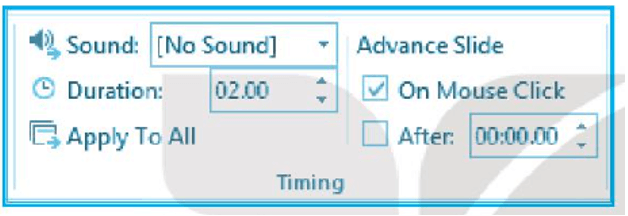



 Giải bài tập SGK & SBT
Giải bài tập SGK & SBT
 Tài liệu giáo viên
Tài liệu giáo viên
 Sách
Sách
 Khóa học
Khóa học
 Thi online
Thi online
 Hỏi đáp
Hỏi đáp

